PHP 편집자 Xiaoxin이 문제에 대한 해결책을 제시합니다: Win11 23H2의 오른쪽 하단에 있는 활성화 워터마크를 제거하는 방법은 무엇입니까? 많은 Win11 23H2 사용자는 시스템을 사용할 때 이 문제에 직면하게 됩니다. 이 워터마크는 시스템의 아름다움에 영향을 미칠 뿐만 아니라 사용자 경험에도 영향을 미칩니다. 이 기사에서는 Win11 23H2 시스템에서 활성화 워터마크를 쉽게 제거하여 시스템을 더욱 상쾌하고 편안하게 만드는 간단하고 효과적인 방법을 소개합니다. 다음으로 구체적인 단계에 대해 알아보겠습니다!
한 번의 트릭으로 Win11 23H2 정품 인증 Windows 워터마크 제거
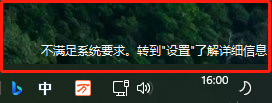
방법 1:
1 먼저 [Win + 숨겨진 마우스 오른쪽 버튼 클릭 메뉴 항목이 열리면 [실행]을 선택합니다.
2 이전 방법으로 실행을 여는 방법 외에도 [Win + R] 키 조합을 통해 빠르게 실행을 연 다음 [gpedit.msc] 명령을 입력하고 [확인 또는 Enter]를 눌러도 됩니다. 로컬 그룹 정책 장치를 빠르게 엽니다.
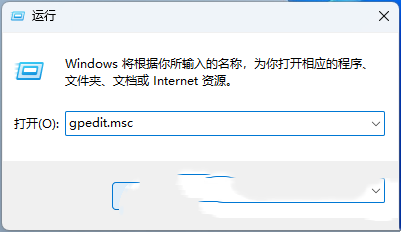
3. 로컬 그룹 정책 편집기 창에서 [컴퓨터 구성 - 관리 템플릿 - 시스템]을 확장한 다음 [Windows 시스템 요구 사항이 충족되지 않을 때 메시지 숨기기]를 찾아서 두 번 클릭하여 엽니다.
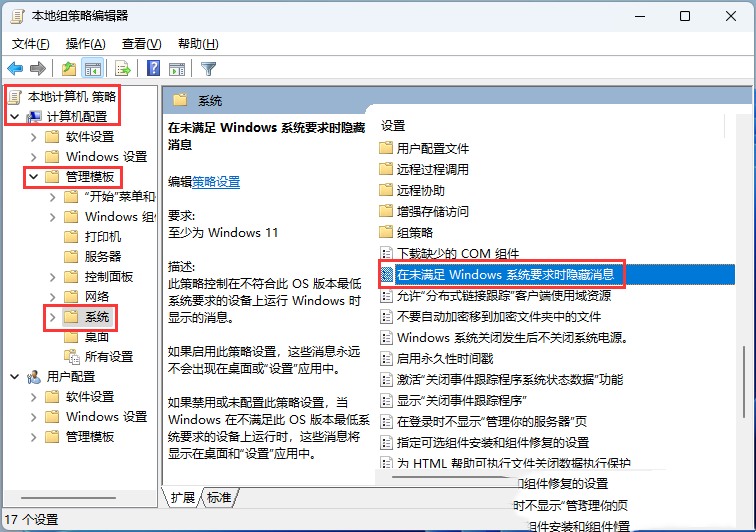
4. Windows 시스템 요구 사항이 충족되지 않을 때 메시지 창을 숨기려면 [활성화]를 선택하세요.
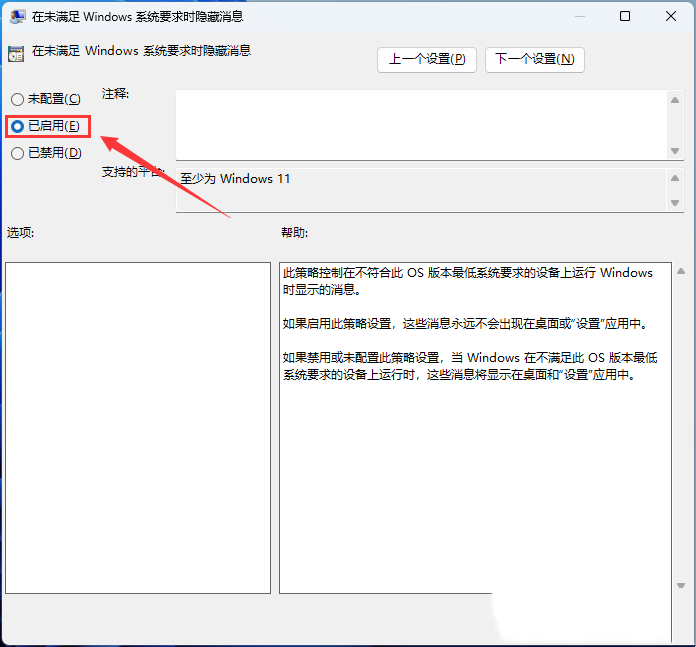
방법 2:
1 먼저 [Win + run]을 누릅니다.
2 이전 방법으로 실행을 여는 것 외에도 [Win + R] 키 조합을 통해 빠르게 실행을 연 다음 [regedit] 명령을 입력하고 [확인 또는 Enter]를 눌러 레지스트리 편집기를 빠르게 열 수도 있습니다. .
3. 레지스트리 편집기 창에서 [컴퓨터 HKEY_CURRENT_USER제어판] 경로를 확장합니다.
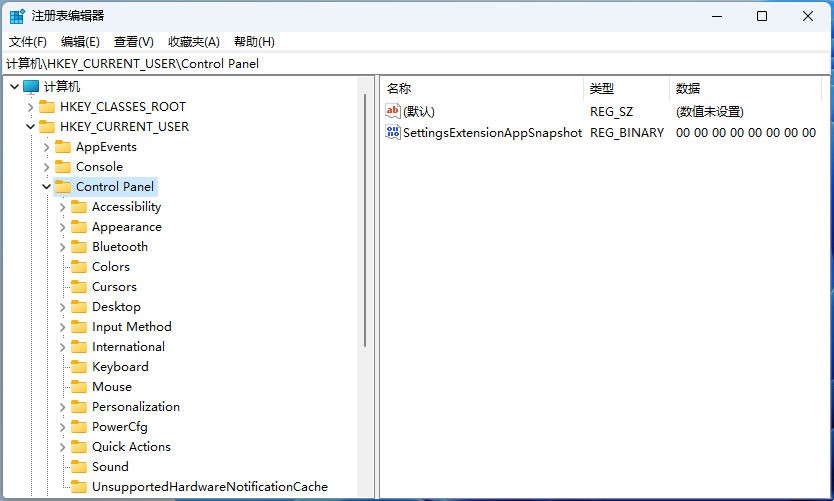
4. 그런 다음 [UnsupportedHardwareNotificationCache]를 선택합니다. 존재하지 않으면 새로 만들어야 합니다. 그런 다음 오른쪽 빈 공간에 [새로 만들기 - DWORD(32비트) 값(D)]을 입력하고 이름을 [SV2]로 지정합니다. 참고: Windows 11 21H2 버전인 경우 SV1입니다.
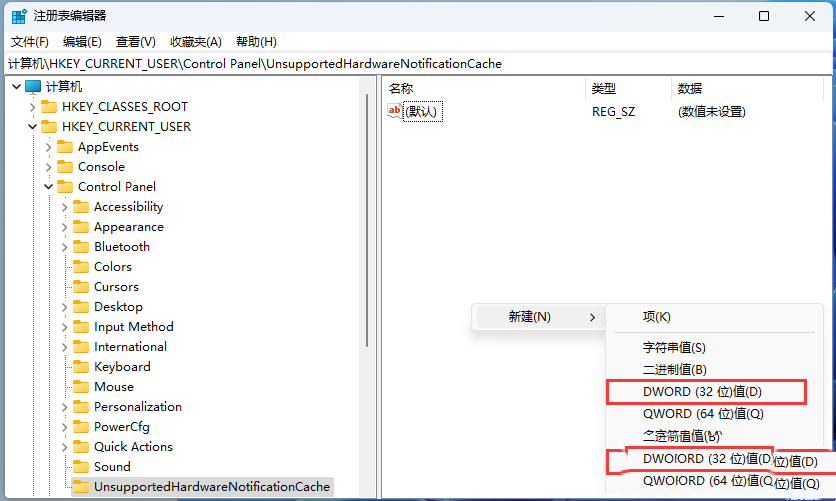
5. 마지막으로 [SV2]를 두 번 클릭하여 열고 DWORD(32비트) 값 창을 편집한 다음 숫자 데이터를 [0]으로 수정하면 데스크톱 워터마크가 비활성화됨을 의미하고 1은 데스크톱을 활성화한다는 의미입니다. 워터마크.
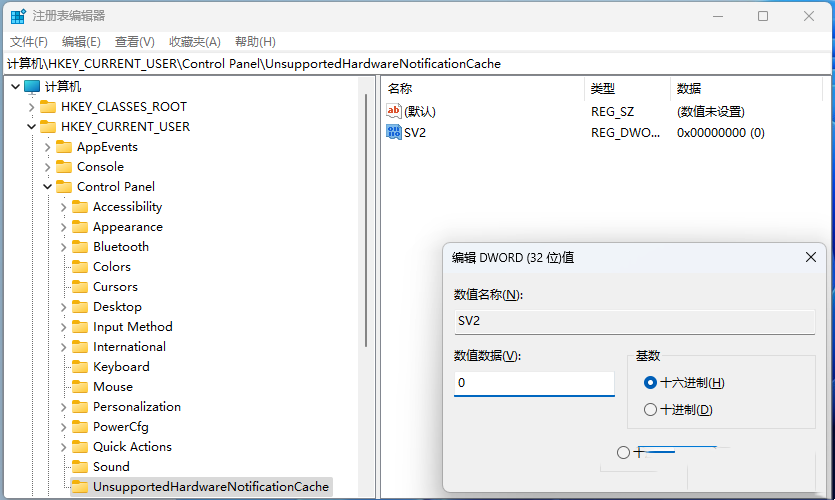
작업이 완료된 후 레지스트리를 닫고 리소스 관리자를 다시 시작하세요.
위 내용은 Win11 23H2 오른쪽 하단에 있는 활성화 워터마크를 제거하는 방법은 무엇입니까? Win11 23H2 활성화 Windows 워터마크를 제거하는 한 가지 트릭의 상세 내용입니다. 자세한 내용은 PHP 중국어 웹사이트의 기타 관련 기사를 참조하세요!